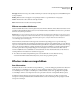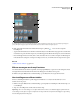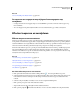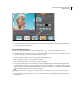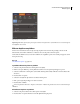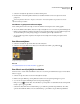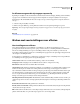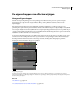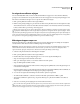Operation Manual
148
ADOBE PREMIERE ELEMENTS GEBRUIKEN 7
Effecten toepassen
Zie ook
“Een voorinstelling met effecten maken” op pagina 153
De naam van een aangepaste map wijzigen of een aangepaste map
verwijderen
• U wijzigt de naam van een aangepaste map door te dubbelklikken op de naam, een nieuwe naam te typen en op
Enter te drukken.
• Als u een aangepaste map wilt verwijderen, klikt u er met de rechtermuisknop op en kiest u Verwijderen.
Effecten toepassen en verwijderen
Effecten toepassen en voorvertonen
Wanneer u een effect toepast op een clip, wordt het ingesteld op standaardwaarden en is het actief tijdens de duur van
de clip. Nadat u een effect hebt toegepast, kunt u de eigenschappen van het effect aanpassen door op de knop Effecten
bewerken te klikken in de weergave Effecten. U kunt instellen dat een effect op specifieke momenten start en stopt of
u kunt de waarden van het effect gedurende het tijdsverloop aanpassen met behulp van hoofdframes.
U kunt meerdere effecten toepassen op een clip en u kunt hetzelfde effect meerdere malen op dezelfde clip toepassen
met andere instellingen. Houd er echter rekening mee dat het meer tijd kost om de uiteindelijke film te renderen
naarmate u meer effecten toevoegt. Als u besluit dat een effect niet geschikt is voor uw project, kunt u het eenvoudig
verwijderen uit de weergave Effecten van het project.
Zie ook
“Voorvertonen op een televisiescherm” op pagina 113
“Bijsnijden In het voorvertoningsvenster” op pagina 122
“Een voorinstelling voor effecten toepassen” op pagina 153
“De eigenschappen van effecten wijzigen” op pagina 154
“Hoofdframes” op pagina 202
Een video-effect toepassen en voorvertonen
1 Klik op Bewerken in het deelvenster Taken en klik op Effecten om de weergave Effecten te openen.
2 Selecteer het effect dat u wilt toepassen. Als u een effect wilt zoeken, kiest u Video-effecten in het eerste menu boven
in het deelvenster en kiest u vervolgens een effectcategorie in het tweede menu of typt u de effectnaam in het
zoekvak.
3 Selecteer de clip in de tijdlijn of scènelijn en voer een van de volgende handelingen uit:
• Klik op de knop Toepassen onder in het deelvenster Taken.
• Sleep het effect naar de clip in de tijdlijn of in het deelvenster Monitor.
4 Klik op de knop Afspelen in het deelvenster Monitor om een voorbeeld te bekijken van de clip met het effect.